Der unwirkliche Prozess der Outiders hat UE4 abgestürzt - Madness 'Fehlerbehebung
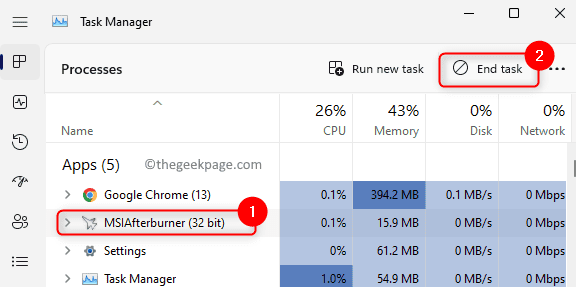
- 959
- 225
- Phoebe Jeorga
Das Demo -Spiel des Outriders war in der Gamer -Community beliebt geworden und die Leute warteten darauf, dass die Vollversion des Spiels veröffentlicht wurde. Sobald die Vollversion des Spiels zum Spielen veröffentlicht wurde, berichteten viele PC -Spieler, eine Fehlermeldung zu sehen, die heißt "Outriders Unreal Process ist abgestürzt: UE4 - Wahnsinn". Einer der Hauptgründe für den Fehler sind die technischen Probleme mit den Outrider -Spielernern und dem Absturz der Game Engine. Außerdem gibt die Fehlermeldung keine Informationen über die Ursache des Fehlers oder Hinweise zur Fehlerbehebung.
Wenn Sie diese Fehlermeldung konfrontieren, während Sie versuchen, Outriders auf Ihrem Windows -PC zu spielen, lesen Sie diesen Artikel. Hier haben wir einige Lösungen aufgelistet, die von anderen Benutzern erfolgreich ausprobiert wurden, um dieses Problem auf ihrem Windows -System zu beheben.
Inhaltsverzeichnis
- Lösung 1 - Verlassen Sie den MSI Afterburner
- Lösung 2 - Aktualisieren des Systemgrafik -Treibers
- Lösung 3 - Überprüfen Sie die Integrität von Spieldateien
- Lösung 4 - Force Run Outriders im DX11 -Modus erzwingen
- Lösung 5 - Starten Sie das Spiel als Administrator aus dem Spielordner
- Lösung 6 - Das Spiel durch System Firewall lassen
Lösung 1 - Verlassen Sie den MSI Afterburner
Wenn Sie MSI Afterburner ein Übertaktenwerkzeug verwenden, mit dem die Grafikkarte des Systems in Echtzeit gesteuert und überwacht wird, kann dies Ihr Spielerlebnis beeinflussen und diesen Fehler verursachen. Sie müssen entweder die Aufgabe mit MSI Afterburner beenden oder sie von Ihrem PC deinstallieren.
Beenden Sie die MSI Afterburner -Aufgabe
Schritt 1. Öffne das Taskmanager Verwendung der Strg + Shift + ESC Schlüsselkombinationen.
Schritt 2. Suchen Sie nach dem Prozess im Zusammenhang mit MSI Afterburner.
Schritt 3. Wählen Sie den Prozess aus und klicken Sie auf die Task beenden Taste.
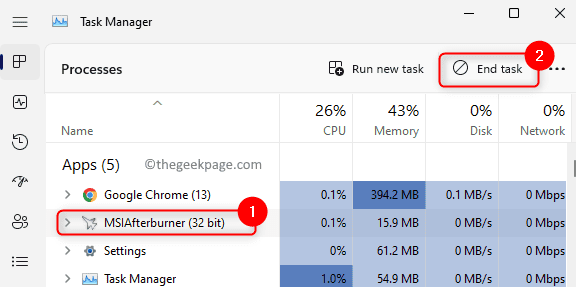
Schritt 4. Versuchen Sie, das Outiders -Spiel auszuführen und prüfen Sie, ob der Fehler behoben ist.
MSI Afterburner deinstallieren
Schritt 1. Drücken Sie Windows + r um die zu öffnen Laufen Dialog.
Schritt 2. Typ MS-Settings: AppsFeatures und schlagen Eingeben.
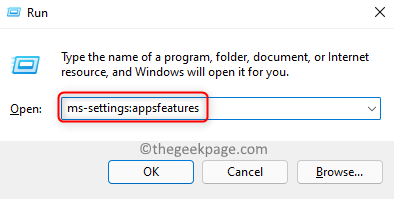
Schritt 3. Auf der Installierte Apps Seite suchen Sie die MSI Afterburner App in der App -Liste.
Schritt 4. Klick auf das Drei-Punkte-Menü mit der Anwendung zugeordnet und auswählen Deinstallieren.
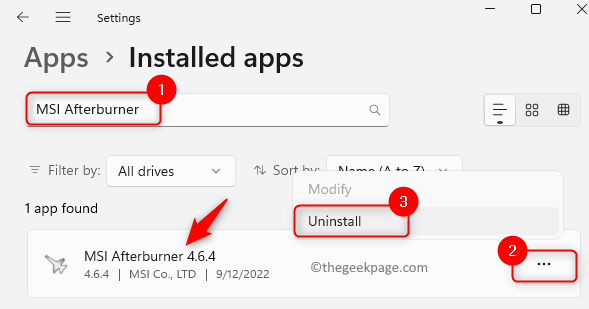
Schritt 5. Klicken Sie auf der Bestätigungsaufforderung, die auftaucht Deinstallieren nochmal.
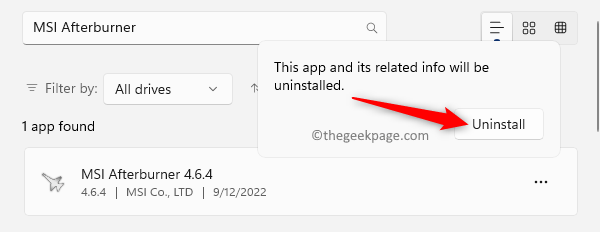
Schritt 6. Warten Sie, bis die Anwendung von Ihrem PC deinstalliert wird.
Schritt 7. Neustart Ihr System und prüfen Sie, ob der Fehler in Bezug auf Outiders Unreal Engine aufgelöst wird.
Lösung 2 - Aktualisieren des Systemgrafik -Treibers
Schritt 1. Öffne das Laufen Box mit dem Windows und r Schlüsselkombination.
Schritt 2. Typ devmgmt.MSC und schlagen Eingeben um die zu öffnen Gerätemanager.
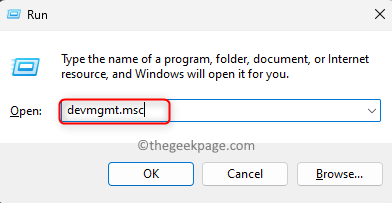
Schritt 3. Klicken Sie auf den Pfeil neben Anzeigeadapter Um es zu erweitern.
Schritt 4. Klicken Sie mit der rechten Maustaste auf den Systemgrafik-Treiber, der aktualisiert werden muss und auswählen muss Aktualisieren Treiber.
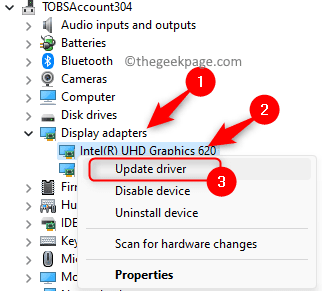
Schritt 5. Wählen Sie die Option Suchen Sie automatisch Für Fahrer im Treiber aktualisieren Fenster.
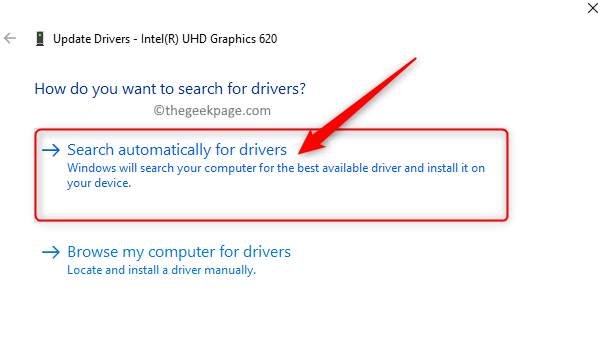
Schritt 6. Windows sucht dann nach der neuesten Version des auf Ihrem PC installierten Grafiktreibers.
Schritt 7. Wenn neue Updates verfügbar sind, werden Sie aufgefordert, das Update zu installieren.
Schritt 8. Sobald der Grafik -Treiber aktualisiert ist, Neustart Ihr System und prüfen Sie, ob der Fehler mit dem Spiel des Outiders behoben ist.
Wenn der Fehler weiterhin besteht, versuchen Sie, die Treiber manuell auf die neueste Version zu aktualisieren, indem Sie die offizielle Download -Website des Herstellers für Ihre Grafikkarte besuchen.
Klicken Sie auf den spezifischen Grafikkarten -Link, um zu ihrer jeweiligen Website zu gehen: NVIDIA, AMD oder Intel
Laden Sie den genauen Treiber für Ihre Grafikkarte herunter.
Zuletzt können Sie den Treiber manuell mit der heruntergeladenen Datei installieren.
Lösung 3 - Überprüfen Sie die Integrität von Spieldateien
Schritt 1. Öffne das Dampf Anwendung in Ihrem System.
Schritt 2. Wähle aus Bibliothek Tab.
Schritt 3. Im Spiele Liste auf der linken Seite, klicken Sie mit der rechten Maustaste auf Outiders Demo und wähle Eigenschaften.
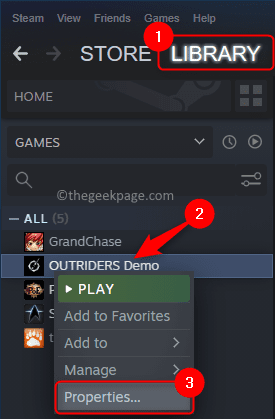
Schritt 4. Gehe zum Lokale Dateien Registerkarte in der Eigenschaften Fenster.
Schritt 5. Klicken Sie rechts auf Integrität überprüfen von Spieldateien Taste.
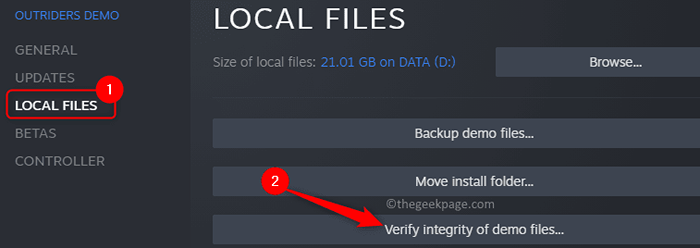
Schritt 6. Sie müssen einige Zeit warten, bis die Integrität der Spieldateien abgeschlossen ist.
Schritt 7. Sobald der Überprüfungsprozess abgeschlossen ist, starten Sie das Spiel der Outiders, um festzustellen, ob der Fehler behoben wurde.
Lösung 4 - Force Run Outriders im DX11 -Modus erzwingen
Schritt 1. Start Dampf und wählen Sie die Bibliothek Tab.
Schritt 2. Klicken Sie mit der rechten Maustaste auf Outiders Demo und wähle Eigenschaften In den aufgeführten Spielen.
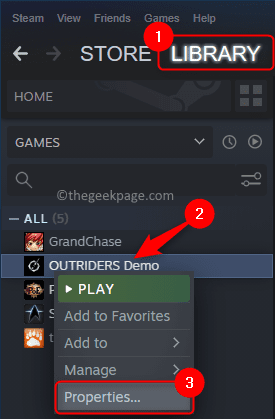
Schritt 3. Mit dem Allgemein Registerkarte "Registerkarte" im Fenster Spieleigenschaften ausgewählt. Geben Sie den unten angegebenen Text in die unten angegeben Startoptionen Textfeld.
-Kraft -dx11
Schritt 4. Jetzt, Relaunch das Spiel und es wird im DirectX 11 -Modus immer ausgeführt.
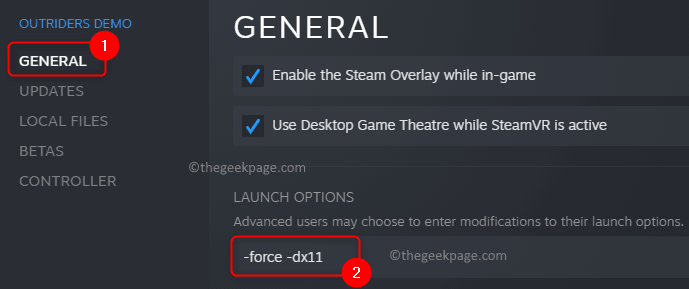
Lösung 5 - Starten Sie das Spiel als Administrator aus dem Spielordner
Schritt 1. Verwendung Schritte 1 und 2 Gehen Sie in der obigen Lösung in die Eigenschaften für Outiders Spiel.
Schritt 2. Gehe zum Lokale Dateien Tab.
Schritt 3. Klick auf das Durchsuche Schaltfläche zum Spielinstallationsordner. Der Installationsordner in unserem Fall ist D: \ Steam \ Steamapps \ Common \ Outriders Demo.
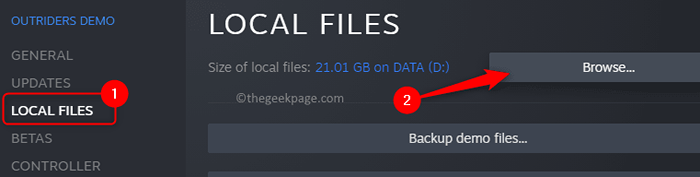
Schritt 4. Suchen Sie die Anwendungsdatei OUTRIDERS-WIN64-SHIPPING in diesem Ordner.
Schritt 5. Klicken Sie mit der rechten Maustaste auf OUTRIDERS-WIN64-SHIPPING.exe und auswählen Eigenschaften.
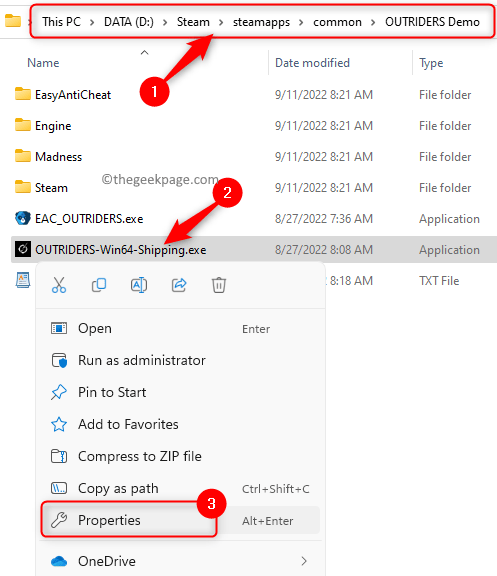
Schritt 6. Im Eigenschaften Fenster, wählen Sie die aus Kompatibilität Tab.
Schritt 7. Hier, überprüfen die Box neben Führen Sie dieses Programm als Administrator aus im Einstellungen Abschnitt.
Schritt 8. Klicke auf Anwenden und dann weiter OK Um die Änderungen zu speichern.
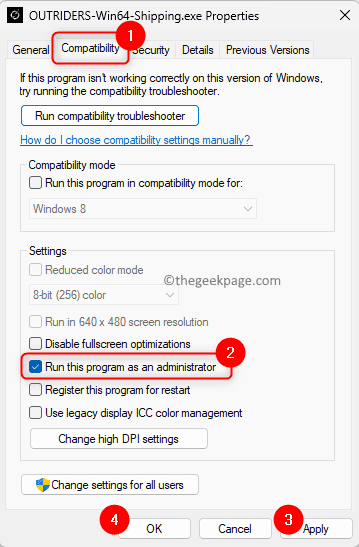
Schritt 9. Verwenden Sie diese EXE -Datei und führen Sie das Spiel aus, nachdem der Administratorzugriff gewährt wurde.
Schritt 10. Überprüfen Sie, ob der unwirkliche Prozess stürzte Fehler festgelegt ist.
Lösung 6 - Das Spiel durch System Firewall lassen
Schritt 1. Schlagen Sie die Fenster Taste auf Ihrer Tastatur und tippen Sie auf Windows-Firewall In der Windows -Suchleiste.
Schritt 2. Klicken Sie auf die Option "Erlauben Sie eine App durch Windows Firewall" Im angezeigten Suchergebnis.
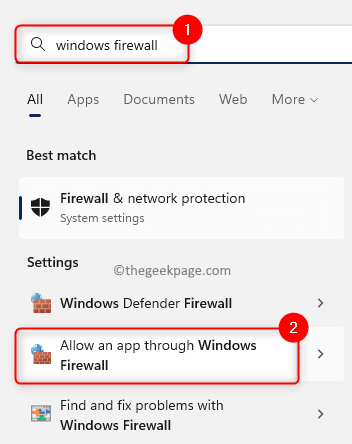
Schritt 3. Im Apps erlaubt Fenster, klicken Sie auf die Einstellungen ändern Taste.
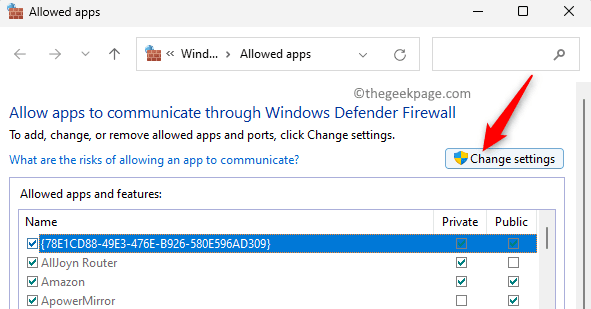
Schritt 4. Lokalisieren Outiders Demo im Apps erlaubt und Funktionen Liste.
Schritt 5. Aktivieren Sie das Kontrollkästchen neben Outiders Demo.
Stellen Sie außerdem sicher, dass die Kästchen in der Spalte Öffentlich Und Privatgelände werden überprüft.
Schritt 6. Klicke auf OK. Starten Sie das Spiel und prüfen Sie, ob der Fehler noch angehoben wird oder nicht.
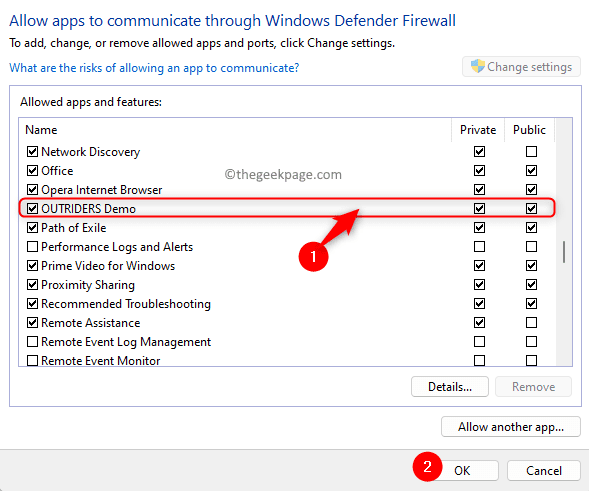
Notiz: Wenn Sie keine Outiders in der Liste der zulässigen Apps in finden können Schritt 4, Klicken Sie dann auf Erlauben Eine andere App… Taste unten.
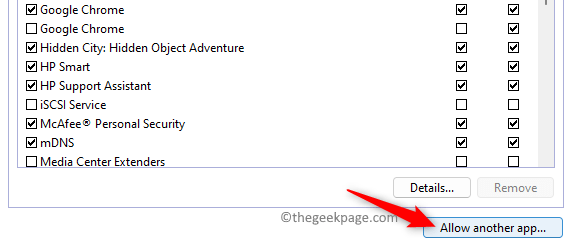
Im Fügen Sie eine App hinzu Fenster, klicken Sie auf Durchsuche.
Gehe zum Installationsordner Für das Spiel im Fenster durchsuchen und die auswählen exe Datei für das Spiel.
Sobald der Pfad zur Anwendungsdatei hinzugefügt wird, klicken Sie auf Hinzufügen.
Jetzt sehen Sie das Spiel in der Liste der zulässigen Apps oder Funktionen.
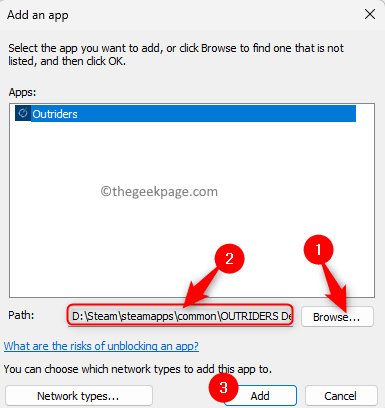
Das ist es!!
Danke fürs Lesen.
Haben Sie diesen Artikel so informativ gefunden, dass Sie die behoben haben Outriders Unreal Process ist abgestürzt: UE4 - Wahnsinn Fehler auf Ihrem Windows -PC beim Versuch, das Outriders -Spiel zu spielen? Lassen Sie uns Ihre Gedanken und die Fix wissen, die in den Kommentaren unten für Sie funktioniert hat.

